万兴喵影软件是一款功能齐全且易于上手,对新手用户十分友好的一款剪辑软件。如果我们不会各种剪辑操作或是设置,想要快速的得到一个高能卡点的视频,我们在万兴喵影中也可以
万兴喵影软件是一款功能齐全且易于上手,对新手用户十分友好的一款剪辑软件。如果我们不会各种剪辑操作或是设置,想要快速的得到一个高能卡点的视频,我们在万兴喵影中也可以快速实现。因为在万兴喵影中,我们可以找到高光卡点高能,点击该功能然后上传好视频以及音频素材,再对总时长、BGM起点以及卡点速度等选项进行设置,最后点击分析选项,就能制作出高光卡点视频了。有的小伙伴可能不清楚具体的操作方法,接下来小编就来和大家分享一下万兴喵影使用高光卡点功能的方法。
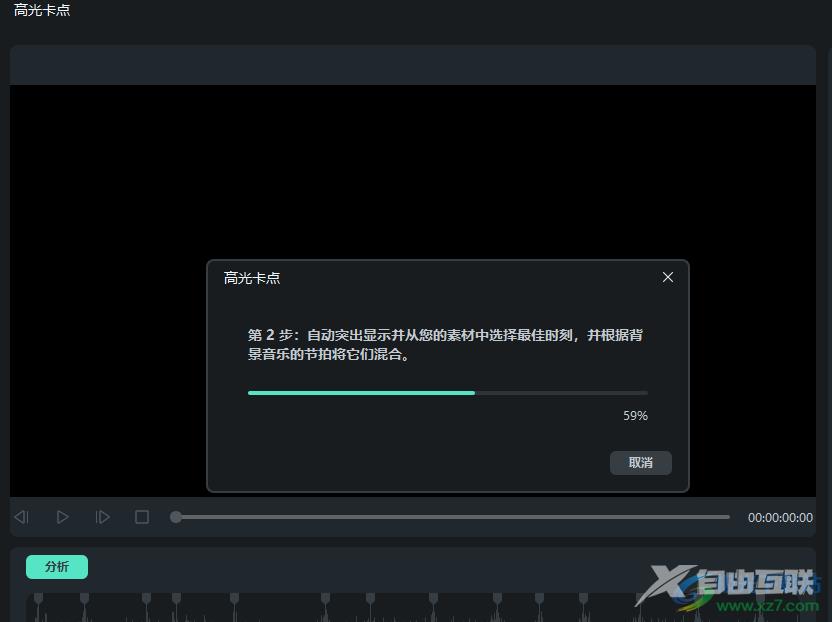
方法步骤
1、第一步,我们先在电脑中打开万兴喵影软件,然后在软件首页“新建项目”下点击右侧的箭头,然后找到高光卡点选项,点击打开该选项
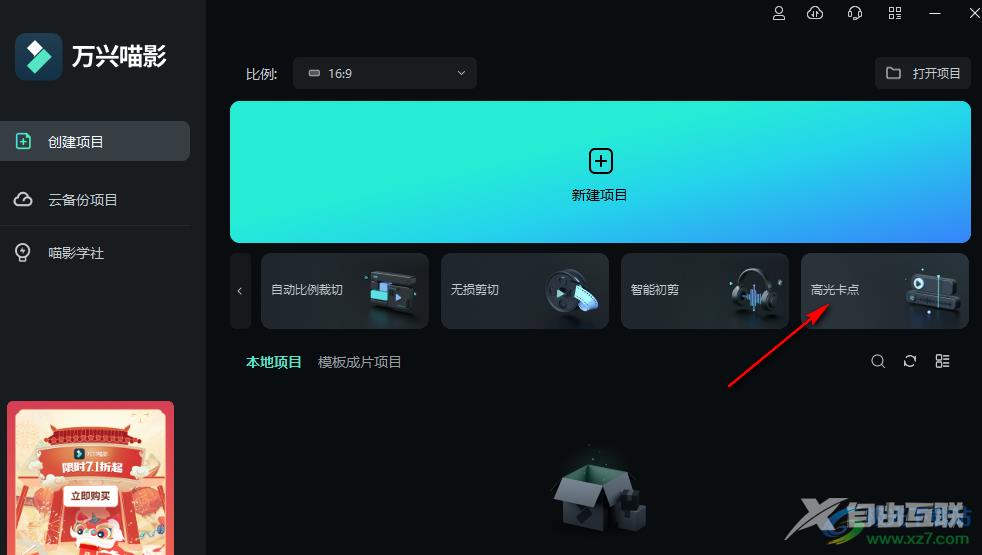
2、第二步,进入高光卡点页面之后,我们先点击“Import Media”选项,然后在文件夹页面中找到自己需要的视频素材,点击“打开”选项
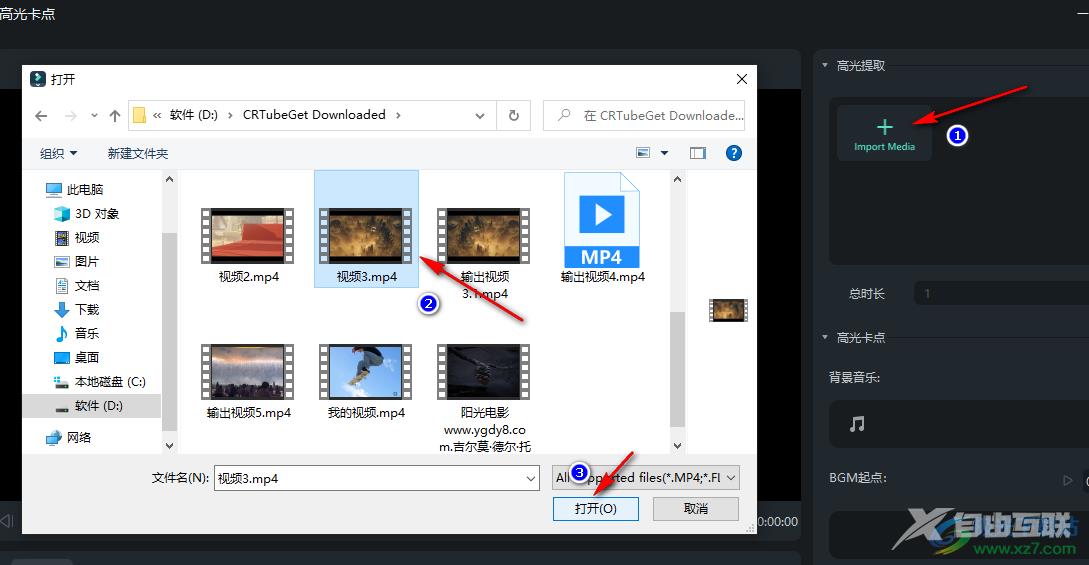
3、第三步,接着我们在“背景音乐”处点击文件夹图标,然后在文件夹页面中选中音乐文件并点击打开
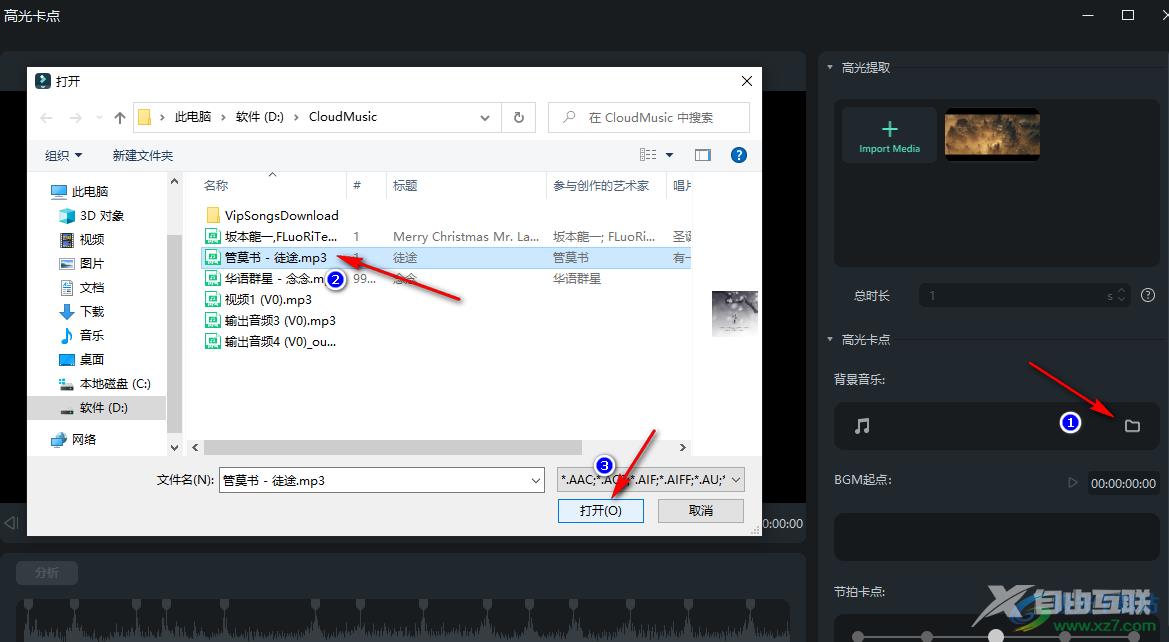
4、第四步,我们打开音频文件之后,在“总时长”处输入我们需要的视频总时长,然后在BGM处还可以设置音乐的起点时间,我们还可以选择节拍卡点的速度以及视频特效,都选择好之后,我们点击“分析”选项
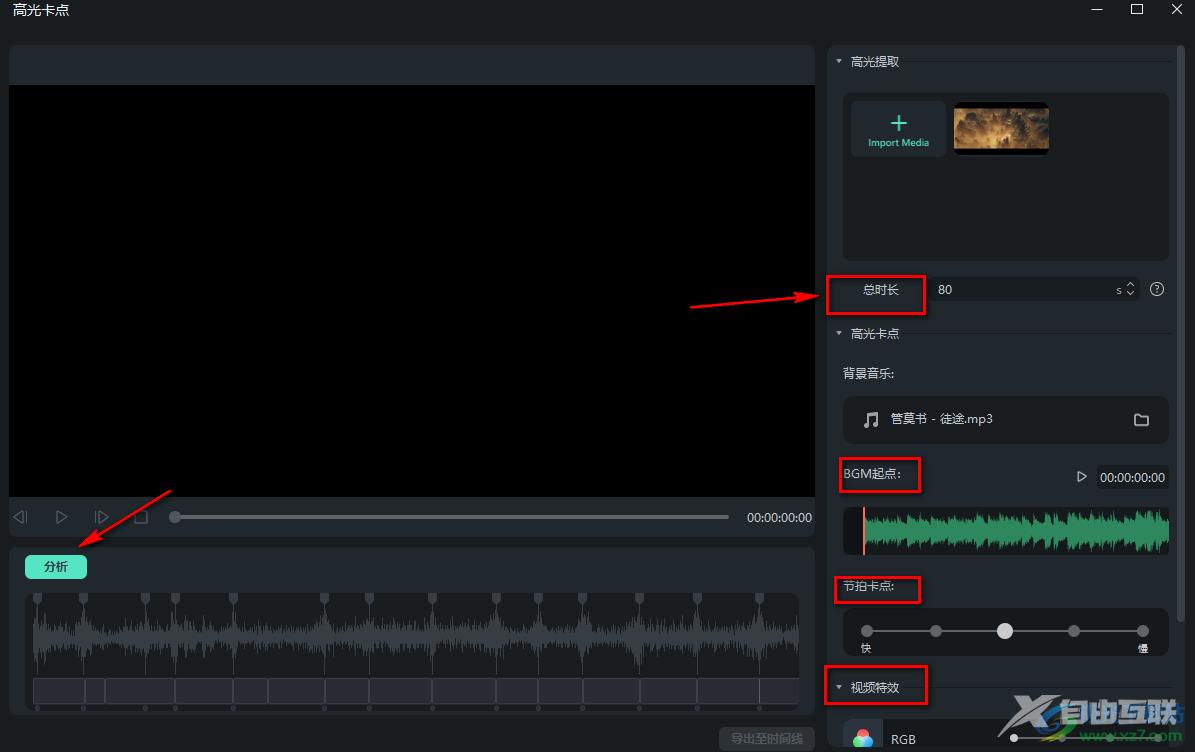
5、第五步,分析完成之后我们就可以查看高光卡点的效果了,接着我们点击“导出至时间线”选项,将高光卡点导出到视频编辑页面
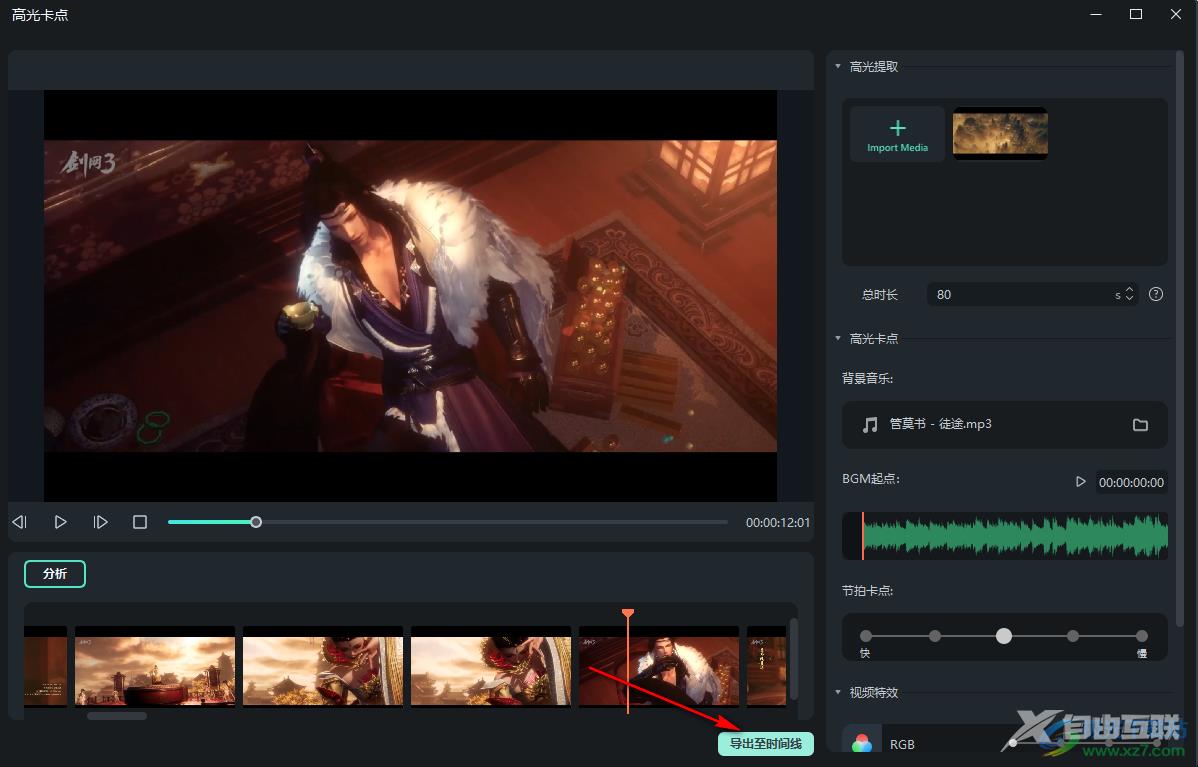
6、第六步,将高光卡点视频导入到时间线上之后,我们就可以在时间线上对视频进行文字、转场、贴纸等设置了,设置完成之后点击导出选项即可
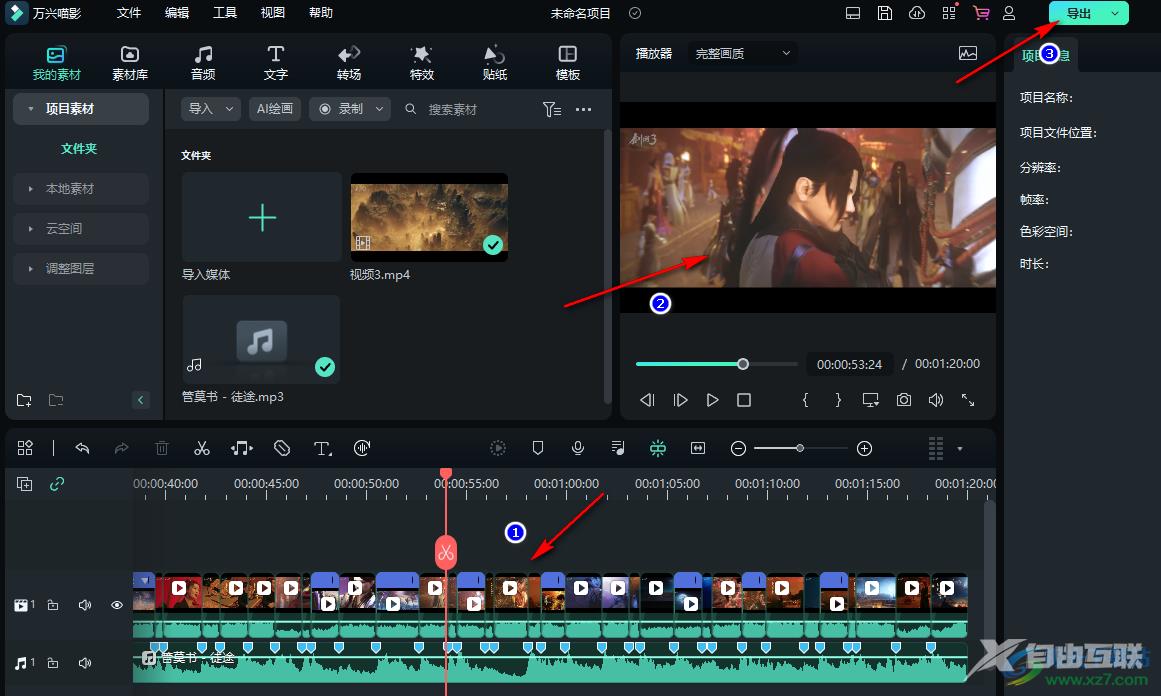
以上就是小编整理总结出的关于万兴喵影使用高光卡点功能的方法,我们在万兴喵影软件中点击高光卡点选项,然后上传视频以及音频文件,再完成设置并点击分析选项,接着将分析结果导出到时间线上即可,感兴趣的小伙伴快去试试吧。
